Cómo calibrar tu monitor con el asistente de calibración de pantallas

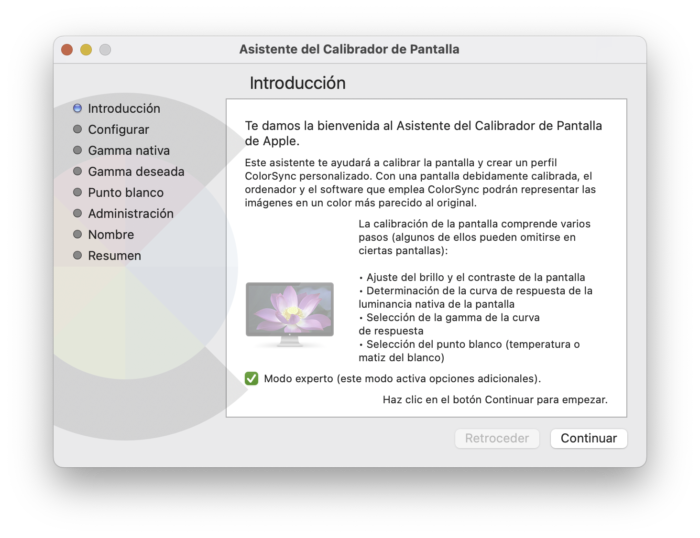
Quizás no lo sepas, pero puedes calibrar la pantalla de tu monitor para que vea lo mejor posible.
De hecho, macOS viene con una aplicación llamada Asistente de calibración de pantalla, y que te ayuda a mejorar la precisión del color de tu monitor.
Las instrucciones aplican para todas las versiones de OS X y macOS, así que no hay pérdida.
Existen aplicaciones y servicios profesionales de calibración, pero a menos que seas diseñador o trabajes con edición de fotografía, el Asistente de Calibración de Pantalla de macOS es todo lo que necesitas.
Procedimiento
Paso 1. Haga clic en Apple > Preferencias del sistema > Pantallas > Perfil de color.
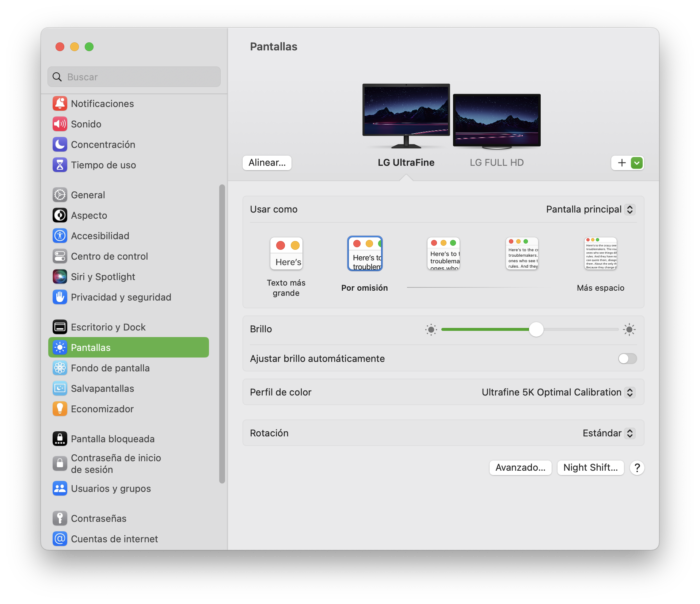
Paso 2. A continuación, seleccione Mostrar perfiles solo para esta pantalla o elija un perfil existente.
Paso 3. Mantén presionada la tecla Opción mientras haces clic en Calibrar. Seleccione el Modo Experto y haz clic en el botón Continuar.
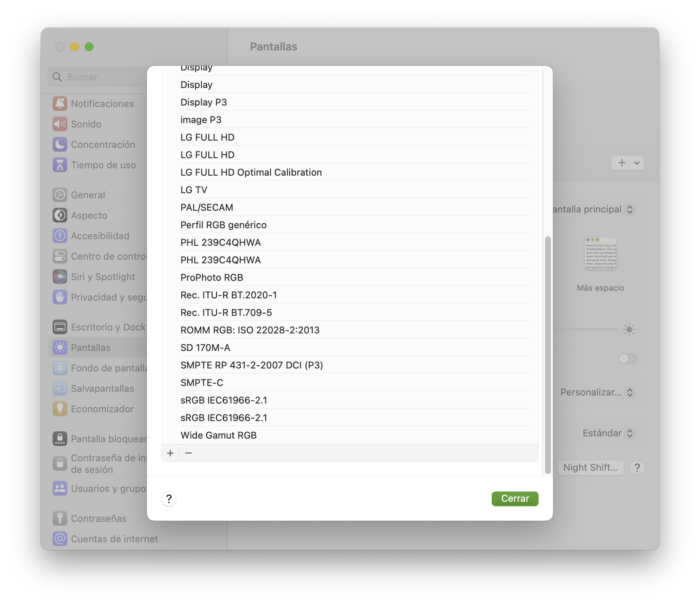
A partir de aquí, todo lo que tienes que hacer es seguir las instrucciones del software paso a paso.
El programa te ayudará a configurar el mejor valor de Gamma, temperatura de color y el punto blanco. Y una vez hayas terminado, simplemente debes guardar el perfil de color y aplicarlo en tu pantalla.
Y si por alguna razón te gusta el perfil estándar de tu pantalla, simplemente puedes elegir cualquiera de los perfiles predeterminados de macOS.
En mi caso he notado una diferencia notable tras aplicar la calibración.
Si tienes alguna duda o necesitas ayuda, no dudes dejar tus comentarios y con gusto te responderemos.








